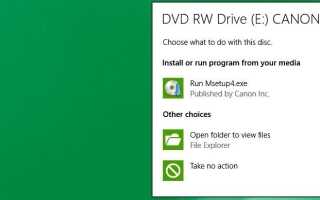Podobnie jak w poprzedniej wersji systemu Windows, Windows 8.1 i Windows 8 mają również funkcję autoodtwarzania. Ale jeśli chcesz mieć kontrolę i móc ją na przykład wyłączyć lub zmienić ustawienia odtwarzania DVD, musisz przeczytać następujące proste wskazówki, jak uzyskać do niej dostęp.
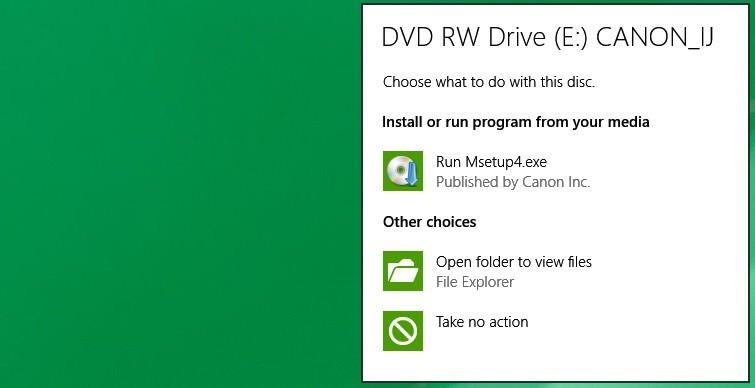
Mimo, że przeszedł on przemianę wizualną wraz z uruchomieniem Windows 8 i kilkoma ulepszeniami w wydaniu Windows 8.1, funkcja AutoPlay zasadniczo pozostała taka sama, wyskakując powiadomienie za każdym razem, gdy wkładasz dysk CD lub DVD, a nawet pamięć USB. Jeśli zastanawiasz się, jak uzyskać dostęp do jego ustawień, aby je wyłączyć lub ulepszyć, zapoznaj się z naszym przewodnikiem krok po kroku. Ponownie, powtarzam, tego typu przewodniki są dla tych, którzy są nowicjuszami w Windows 8 lub Windows 8.1 i potrzebują pomocy w zadaniach, które mogą wydawać się dość proste dla tych, którzy już znają nową wersję.
Jak włączyć Autoodtwarzanie w systemie Windows 10
Przyjrzyjmy się zatem krokom, które należy wykonać, aby przejść do funkcji Autoodtwarzania i jak zrozumieć jej ustawienia, gdy już tam będziesz.
1. Otwórz pasek paneli uroków, przeciągając palcem do prawego górnego rogu (przesuwając mysz lub palec) lub naciskając logo Windows + klawisz W. Wpisz tam „Ustawienia komputera„
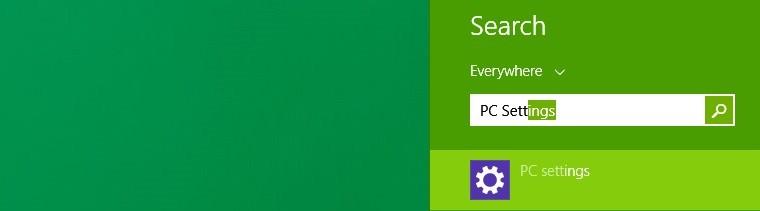
- W systemie Windows 10 musisz wykonać następujące czynności: Naciśnij logo Windows na klawiaturze, aby otworzyć menu Start, a następnie wpisz Ustawienia w polu wyszukiwania
2. Następnie przejdź do „Komputer i urządzenia„Podmenu.
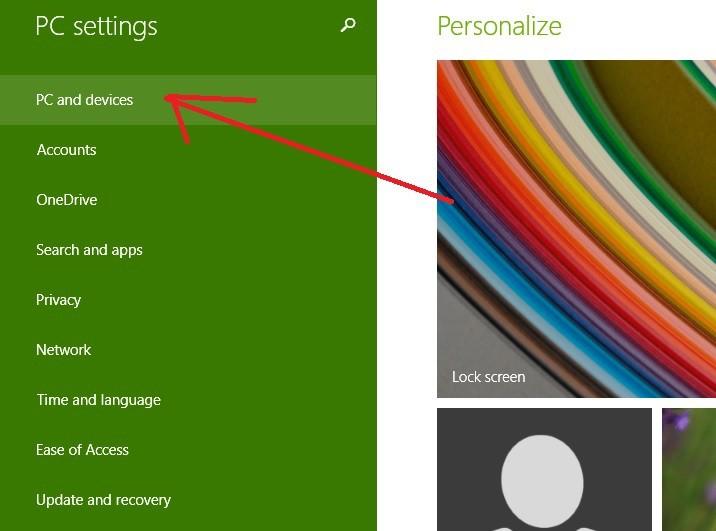
- W systemie Windows 10, po naciśnięciu przycisku Ustawienia, otworzy się nowe okno, a stamtąd po prostu przejdź do urządzeń
3. Z menu „Komputer i urządzenia” wybierz „Automatyczne odtwarzanie„
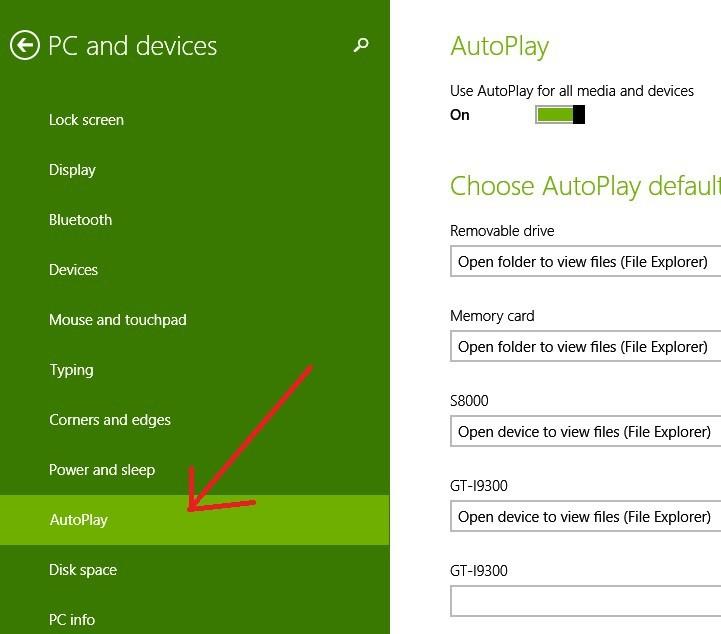
- W przypadku użytkowników systemu Windows 10 kartę Autoodtwarzanie można znaleźć, jeśli przewiniesz nieco w dół listy, w zasadzie nic się nie zmieniło.
4. Tutaj możesz dostosować ustawienia jak chcesz. Jeśli chcesz, aby AutoPlay przestał Cię powiadamiać, możesz łatwo go wyłączyć. Następnie pojawi się lista wszystkich podłączonych dysków zewnętrznych. Jak zobaczysz w moim przypadku, mam tam dysk wymienny, kartę pamięci, odtwarzacz muzyki, mój smartfon i aparat cyfrowy. W zależności od typu urządzenia można włączyć różne działania. Na przykład w przypadku dysku USB możesz wybrać jedną z następujących opcji:
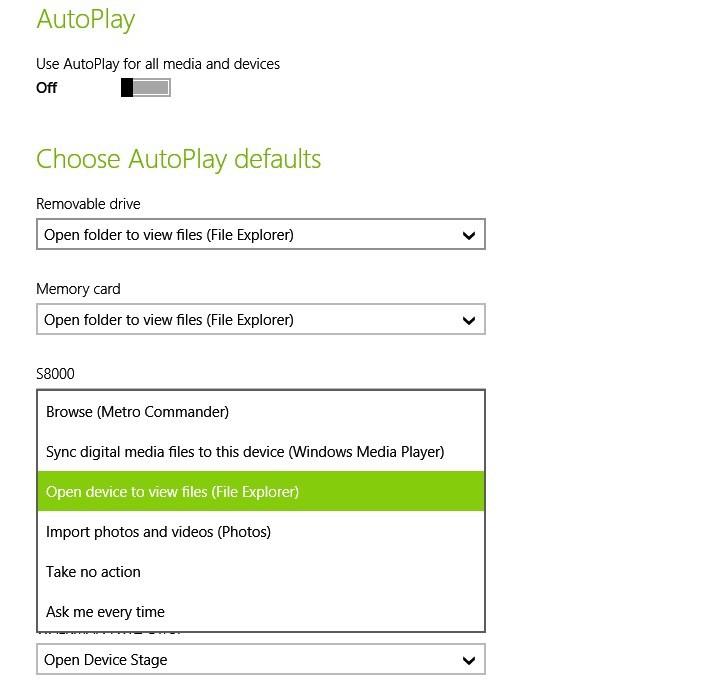 W Windows 10 możesz wykonać te same kroki, jak pokazano powyżej na obrazku
W Windows 10 możesz wykonać te same kroki, jak pokazano powyżej na obrazku
- Otwórz folder, aby zobaczyć pliki
- skonfiguruj ten dysk do tworzenia kopii zapasowych
- nic nie rób
- pytaj mnie kiedy chcesz
W przypadku karty pamięci:
- odtwarzać pliki wideo (z zainstalowanym odtwarzaczem wideo)
- importuj zdjęcia i filmy
- grać
- nic nie rób
- pytaj mnie kiedy chcesz
- odtwarzać pliki muzyczne
Dla smartfonów:
- Przeglądaj
- zsynchronizuj cyfrowe pliki multimedialne z tym urządzeniem
- otwórz urządzenie, aby wyświetlić pliki
- importuj zdjęcia i filmy
- nic nie rób
- pytaj mnie kiedy chcesz
Zatwierdź